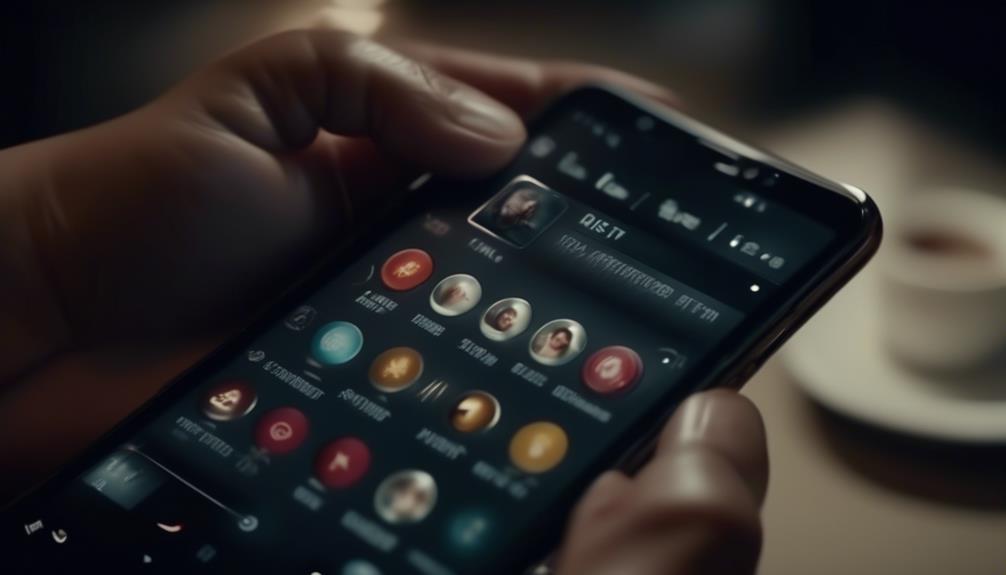W dzisiejszej erze cyfrowej, rejestrowanie i udostępnianie chwil z naszych smartfonów stało się integralną częścią naszego codziennego życia. Bez względu na to, czy to śmieszny mem, ważna rozmowa czy oszałamiający obraz, umiejętność robienia zrzutów ekranu na telefonie Huawei może być niezwykle przydatna.
Dzięki różnym metodą, które masz do dyspozycji, ten przewodnik pokaże Ci różne sposoby na łatwe przechwytywanie ekranu. Od włączania skrótu do robienia zrzutu ekranu, po korzystanie z gestów kontrolnych, przeanalizujemy kroki, które musisz podjąć, aby stać się profesjonalistą w robieniu zrzutów ekranu na urządzeniu Huawei.
Więc zanurzmy się w tę niezbędną umiejętność i odblokujmy moc przechwytywania i udostępniania ekranu z łatwością.
Włącz skrót do zrzutu ekranu.
Aby włączyć skrót do zrzutu ekranu na telefonie Huawei, postępuj zgodnie z poniższymi krokami.
- Zlokalizuj aplikację "Ustawienia" na urządzeniu i dotknij jej, aby ją otworzyć.
- Gdy znajdziesz się w menu Ustawienia, przewiń w dół i znajdź opcję "Inteligentna pomoc". Dotknij jej, aby uzyskać dostęp do ustawień inteligentnej pomocy.
- W menu Inteligentna pomoc zobaczysz różne opcje. Szukaj sekcji "Kontrola ruchu" i dotknij jej.
- W tej sekcji znajdź opcję "Inteligentny zrzut ekranu" i przełącz ją w pozycję "Włącz". To włączy skrót do zrzutu ekranu na twoim telefonie Huawei.
Po włączeniu skrótu możesz wykonać zrzut ekranu, po prostu przeciągając swoje kostki po ekranie.
- Aby to zrobić, zaciśnij pięść i delikatnie stuknij swoimi kostkami po ekranie.
- Usłyszysz dźwięk migawki i zobaczysz powiadomienie potwierdzające wykonanie zrzutu ekranu.
- Możesz uzyskać dostęp do zrzutu ekranu, przesuwając w dół panel powiadomień i dotykając miniatury zrzutu ekranu.
- Alternatywnie, możesz znaleźć zrzut ekranu w aplikacji "Galeria" w albumie "Zrzuty ekranu".
Dzięki włączeniu skrótu do zrzutu ekranu, robienie i uzyskiwanie dostępu do zrzutów ekranu na telefonie Huawei staje się szybkim i wygodnym procesem.
Użyj przycisków sprzętowych.
Po włączeniu skrótu do zrzutu ekranu na telefonie Huawei, inną opcją robienia zrzutów ekranu jest użycie przycisków sprzętowych. Ta metoda zapewnia wygodną alternatywę do przechwytywania ekranu bez konieczności dostępu do ustawień lub menu.
Oto jak możesz wykorzystać przyciski sprzętowe do zrobienia zrzutu ekranu na urządzeniu Huawei:
- Naciśnij jednocześnie przycisk zasilania i przycisk zmniejszania głośności: Naciskając i przytrzymując jednocześnie przycisk zasilania i przycisk zmniejszania głośności, możesz natychmiast przechwycić to, co jest wyświetlane na ekranie telefonu. Ta prosta kombinacja przycisków pozwala na szybkie i łatwe robienie zrzutów ekranu.
- Ustal odpowiedni moment: Aby uzyskać doskonały zrzut ekranu, ważne jest odpowiednie wciśnięcie przycisków. Upewnij się, że naciskasz przyciski jednocześnie i przytrzymujesz je przez chwilę, aż otrzymasz wizualne potwierdzenie, takie jak migotanie lub dźwięk, że zrzut ekranu został pomyślnie wykonany.
- Zlokalizuj zrzut ekranu w galerii: Po zrobieniu zrzutu ekranu przy użyciu przycisków sprzętowych, przechwycony obraz zostanie zapisany w galerii telefonu. Stamtąd możesz uzyskać dostęp i wyświetlić zrzut ekranu, udostępnić go innym lub edytować według potrzeb.
Wykorzystaj sterowanie gestami
Sterowanie gestami na telefonach Huawei zapewnia intuicyjny i bezobsługowy sposób robienia zrzutów ekranu bez konieczności korzystania z fizycznych przycisków. Wystarczy przesunąć dłonią po ekranie, aby łatwo uchwycić i zapisać wszystko, co widzisz na urządzeniu. Ta funkcja oferuje wygodę i łatwość obsługi, zwłaszcza dla osób mających trudności z jednoczesnym naciskaniem przycisków.
Aby korzystać ze sterowania gestami na telefonie Huawei, musisz włączyć tę funkcję w ustawieniach. Po włączeniu możesz używać różnych gestów do wykonywania różnych czynności, w tym robienia zrzutów ekranu. Poniżej znajduje się tabela przedstawiająca różne gesty i ich odpowiednie funkcje:
| Gesto | Funkcja |
|---|---|
| Przesunięcie w górę | Przejdź do ekranu głównego |
| Przesunięcie w lewo | Powrót |
| Przesunięcie w prawo | Otwórz ostatnie aplikacje |
| Przesunięcie w dół | Wyświetl powiadomienia |
Wykonaj zrzut ekranu ze scrollowaniem.
Czy jesteś zainteresowany przechwytywaniem zrzutu ekranu całej strony internetowej lub dokumentu na swoim telefonie Huawei? Masz szczęście, ponieważ telefony Huawei oferują wygodną funkcję o nazwie przewijany zrzut ekranu.
Dzięki tej funkcji możesz łatwo przechwytywać długie artykuły, strony internetowe lub nawet rozmowy, które wymagają przewijania. Oto jak możesz wykonać przewijany zrzut ekranu na swoim telefonie Huawei:
- Otwórz stronę internetową lub dokument, który chcesz przechwycić.
- Wykonaj zwykły zrzut ekranu, jednocześnie naciskając przyciski zmniejszenia głośności i zasilania.
- Po przechwyceniu zrzutu ekranu na dole ekranu pojawi się pasek narzędzi.
- Dotknij opcji "Przewijany zrzut ekranu" na pasku narzędzi.
- Telefon automatycznie zacznie przewijać stronę w dół, przechwytując więcej treści.
- Gdy dojdziesz do końca strony, dotknij ekranu, aby zatrzymać przewijanie.
- Przewijany zrzut ekranu zostanie zapisany w galerii, gotowy do obejrzenia lub udostępnienia.
Wykonywanie przewijanych zrzutów ekranu na telefonie Huawei to prosty i efektywny sposób na przechwytywanie pełnych treści bez konieczności robienia wielu zrzutów ekranu. Wypróbuj to i ulepsz swoje doświadczenia z przechwytywaniem zrzutów ekranu.
Otwórz i edytuj zrzuty ekranu
Aby zarządzać i wprowadzać dostosowania do zrzutów ekranu wykonanych na Twoim telefonie Huawei, możesz łatwo uzyskać do nich dostęp i edytować za pomocą wbudowanych narzędzi i funkcji. Po wykonaniu zrzutu ekranu, możesz uzyskać do niego dostęp, przesuwając w dół panel powiadomień i dotykając miniatury zrzutu ekranu. Alternatywnie, możesz przejść do aplikacji Galeria i znaleźć zrzuty ekranu w folderze Zrzuty ekranu.
Telefony Huawei oferują różne opcje edycji zrzutów ekranu, pozwalając Ci je ulepszać i dostosowywać według własnych preferencji. Oto tabela przedstawiająca niektóre dostępne funkcje edycji:
| Funkcja | Opis | Jak korzystać |
|---|---|---|
| Przycinanie | Pozwala na usunięcie niechcianych części zrzutu ekranu i skupienie się na konkretnych obszarach. | Otwórz zrzut ekranu, dotknij ikony Edycji, wybierz Przycinanie i dostosuj ramkę odpowiednio. |
| Zaznaczenia | Pozwala na rysowanie, pisanie lub podkreślanie konkretnych elementów na zrzucie ekranu. | Otwórz zrzut ekranu, dotknij ikony Edycji, wybierz Zaznaczenia i użyj dostępnych narzędzi do tworzenia adnotacji. |
| Filtr | Oferuje różne filtry, które poprawiają atrakcyjność wizualną zrzutu ekranu. | Otwórz zrzut ekranu, dotknij ikony Edycji, wybierz Filtr i wybierz żądany filtr spośród dostępnych opcji. |
Często zadawane pytania
Jak zmienić domyślne miejsce zapisywania zrzutów ekranu na moim telefonie Huawei?
Aby zmienić domyślne miejsce zapisu zrzutów ekranu na telefonie Huawei, przejdź do ustawień urządzenia, wybierz "Pamięć i miejsce", a następnie wybierz "Domyślne miejsce". Stamtąd możesz ustawić nowe miejsce zapisu dla swoich zrzutów ekranu.
Czy mogę edytować zrzuty ekranu wykonane na moim telefonie Huawei bezpośrednio w aplikacji Galeria?
Tak, możesz edytować zrzuty ekranu wykonane na swoim telefonie Huawei bezpośrednio w aplikacji galerii. Aplikacja galerii zapewnia różne narzędzia do edycji, takie jak przycinanie, dodawanie filtrów, regulowanie jasności i wiele więcej, aby udoskonalić Twoje zrzuty ekranu.
Czy jest możliwe zrobienie zrzutu ekranu na moim telefonie Huawei bez uwieczniania paska powiadomień?
Tak, jest możliwe zrobienie zrzutu ekranu na telefonach Huawei bez uwieczniania paska powiadomień. Można to osiągnąć, naciskając jednocześnie przycisk zmniejszania głośności i przycisk zasilania.
Co powinienem zrobić, jeśli przyciski sprzętowe na moim telefonie Huawei nie działają poprawnie?
Jeśli przyciski sprzętowe na Twoim telefonie Huawei nie działają poprawnie, możesz spróbować zrestartować urządzenie, sprawdzić dostępność aktualizacji oprogramowania lub wykonać reset ustawień fabrycznych. Jeśli problem nadal występuje, zaleca się skontaktowanie się z pomocą techniczną Huawei w celu uzyskania dalszej pomocy.
Czy są dostępne jakieś aplikacje innych firm umożliwiające robienie zrzutów ekranu na telefonach Huawei z dodatkowymi funkcjami i opcjami dostosowania?
Tak, istnieje kilka aplikacji innych firm dostępnych dla telefonów Huawei, które umożliwiają użytkownikom robienie zrzutów ekranu z dodatkowymi funkcjami i opcjami dostosowania. Te aplikacje można łatwo znaleźć i pobrać ze sklepów z aplikacjami.